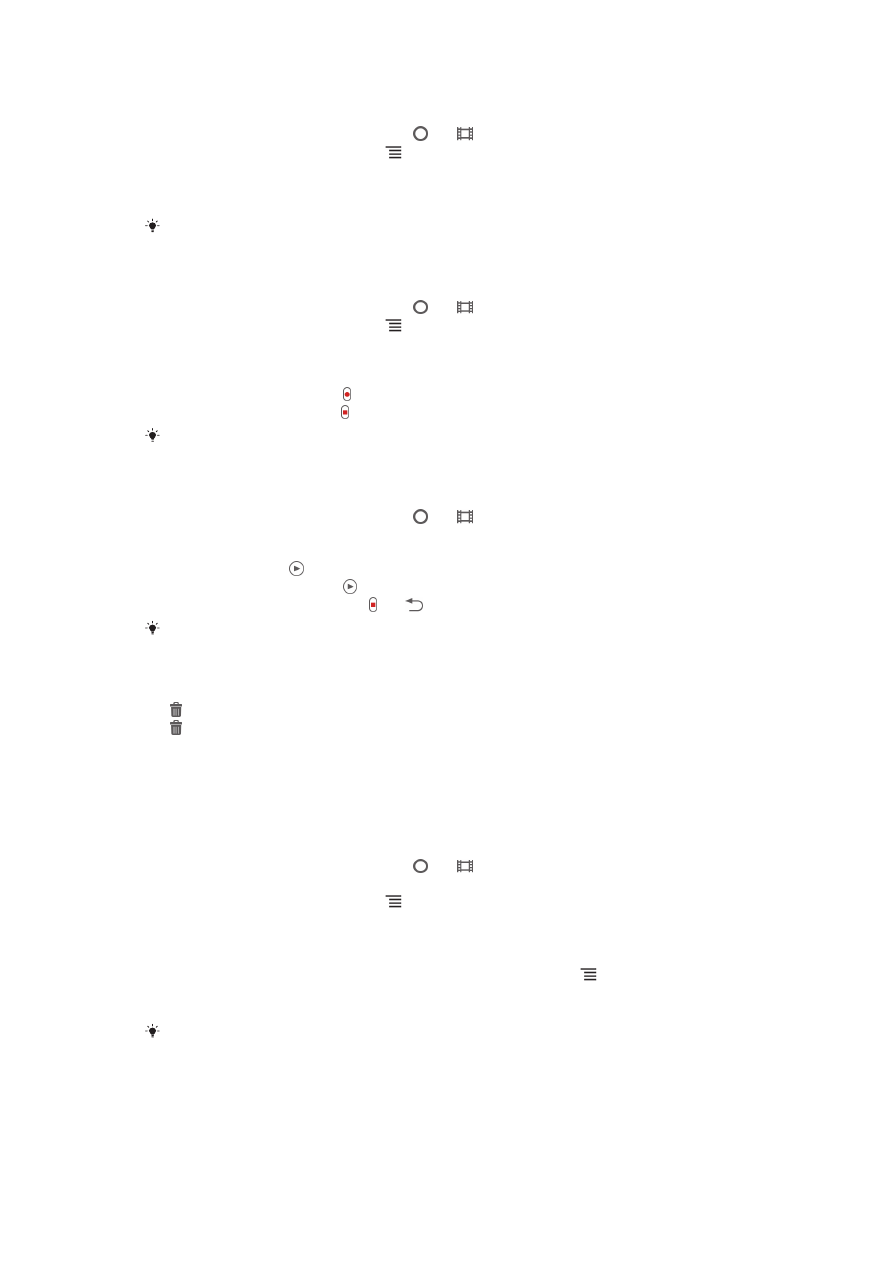
िीडियो कैमर् की सेटिंग
वीडडयो कैमर् सेटटंग सम्योजिर करिे के शलए
1
कैमर् सकक्रय करें.
2
यटर वीडडयो कैमर् चयनिर िहीं है, रो को में खींचें.
3
स्क्रीि के ब्ईं ओर ककसी एक सेटटंग आइकॉि को टैप करें.
4
सभी सेटटंग डडस्प्ले करिे के शलए, रब्एं.
5
वह सेटटंग चुिें जिसे आप सम्योजिर करि् च्हरे हैं, कफर अपिे पररवरताि करें.
वीडडयो कैमर् सेटटंग पैिल कस्टम्इज़ करिे के शलए
1
िब वीडडयो कैमर् च्लू हो, रो सभी सेटटंग प्ररशितार करिे के शलए रब्एं।
2
उस सेटटंग को स्पिता करें और रोक कर रखें, जिसे आप स्ि्ि्ंरररर करि् च्हरे हैं
और कफर उसे इजच्छर जस्िनर रक खींचें।
अगर आप सेटटंग को सेटटंग पैिल के ब्हर खींचरे हैं, रो बरल्व रद्द हो ि्र् है।
70
यह इस प्रक्िि क् इंटरिेट संस्करण है। © शसफता नििी उपयोग हेरु मुट्रिर करें।
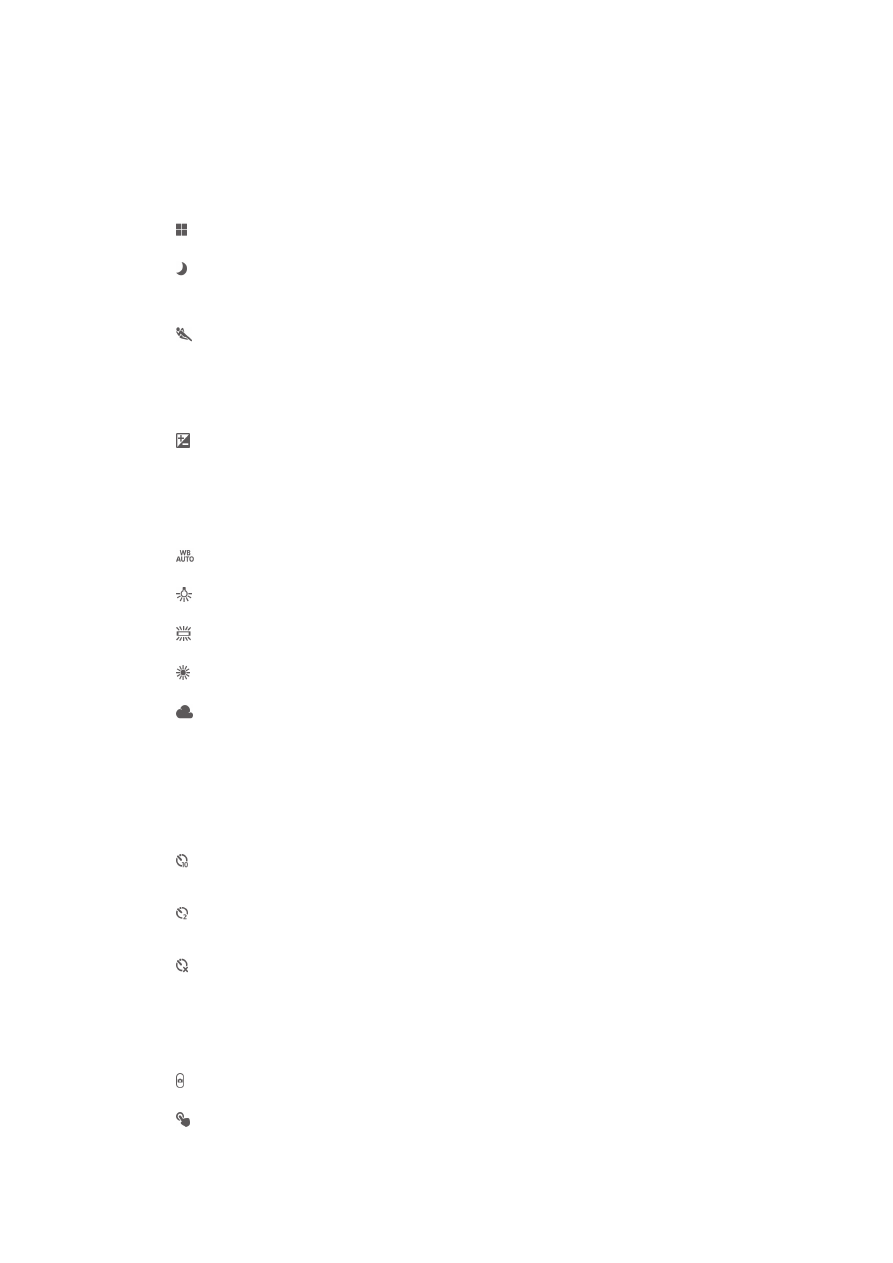
वीडडयो कैमर् सेटटंग अवलोकि
दृश्य
पहले से प्रोग्र्म ककए गए दृश्यों क् उपयोग करके स्म्न्य जस्िनरयों के शलए कैमरे को रुरंर
सेट करिे में दृश्य मोड आपकी सह्यर् करर् है. यि्संभव सवताश्रेष्ठ वीडडयो सुनिजश्चर कररे
हुए, कैमर् आपके चुिे गए दृश्य के शलए अिेक सेटटंग निध्ताररर करर् है.
बंर
दृश्य सुपवध् बंर है और आप वीडडयो मैन्युअल रूप से ले सकरे हैं.
र्बत्र दृश्य
च्लू करिे पर, प्रक्ि संवेरििीलर् बढ़ ि्री है. कम प्रक्ि में उपयोग करें. रेज़-गनरिील वस्रुओं के
वीडडयो धुंधले हो सकरे हैं. ह्ि जस्िर रखें य् ककसी क् सह्र् लें. प्रक्ि की जस्िनर अच्छी होिे पर वीडडयो
गुणवत्र् बेहरर करिे के शलए र्त्रि मोड बंर करें.
खेल
रेज़-गनरिील वस्रुओं के वीडडयो के शलए उपयोग करें. कम एक्स्पोज़र अवधध, गनर से होिे व्ले धुंधलेपि को
कम करर् है.
संसगता म्ि
यह सेटटंग आपको अपिे द्व्र् कैप्चर की ि्िे व्ली छपव में प्रक्ि की म््रि् निध्ताररर करिे रेरी है. उच्च
म्ि प्रक्ि की बढ़ी हुई म््रि् क् संकेर रेर् है.
श्वेर संरुलि
श्वेर संरुलि सेटटंग प्रक्ि की जस्िनरयों के अिुस्र रंग संरुलि सम्योजिर कररी है.
स्िरः
प्रक्ि की जस्िनरयों के अिुस्र स्वच्शलर रूप से रंग संरुलि सम्योजिर करें.
उद्दीप्र
गमता प्रक्ि िैसे आंरररक प्रक्ि बल्ब की जस्िनरयों के शलए रंग संरुलि सम्योजिर करर् है.
प्रनररीप्र
प्रनररीप्र प्रक्ि के शलए रंग संरुलि सम्योजिर करें.
िेल्इि
ब्हरी चमकीले प्रक्ि की जस्िनरयों के शलए रंग संरुलि सम्योजिर करें.
्टल्उिी
मेघ्च्छ्टरर आक्ि के शलए रंग संरुलि सम्योजिर करें.
सेल्फ़-ट्इमर
सेल्फ़-ट्इमर के स्ि आप तबि् फोि पकड़े वीडडयो ररक्डता कर सकरे हैं. समूह वीडडयो ररकॉडता
करिे के शलए इसक् उपयोग करें, िह्ं हर कोई वीडडयो में हो सकर् है. वीडडयो ररकॉडता कररे
समय कैमरे को टहलिे से बच्िे के शलए आप सेल्फ-ट्इमर क् उपयोग भी कर सकरे हैं.
ऑि (10 से.)
कैमर् स्क्रीि टैप करिे के समय से िब वीडडयो ररकॉडता करि् िुरू ि हो ि्ए, रब रक 10-सेकंड क् पवलंब
सेट करें.
ऑि (2 से.)
कैमर् स्क्रीि टैप करिे के समय से िब वीडडयो ररकॉडता करि् िुरू ि हो ि्ए, रब रक 2-सेकंड क् पवलंब सेट
करें.
बंर
िैसे ही आप कैमर् स्क्रीि टैप कररे हैं, वीडडयो ररक्डता होि् िुरू हो ि्र् है.
कैप्चर करिे की पवधध
उस पवधध क् चयि करें जिससे आप वीडडयो ररकॉडता कररे हैं.
ऑि-स्क्रीि बिि
कैमर् स्क्रीि पर ऑि-स्क्रीि बटि क् उपयोग करके वीडडयो ररकॉडता करें.
िच कैप्चर
अपिी अंगुली से कैमर् स्क्रीि को स्पिता करके ककसी पविेष फोकस क्षे्रि को पहच्िें.
71
यह इस प्रक्िि क् इंटरिेट संस्करण है। © शसफता नििी उपयोग हेरु मुट्रिर करें।
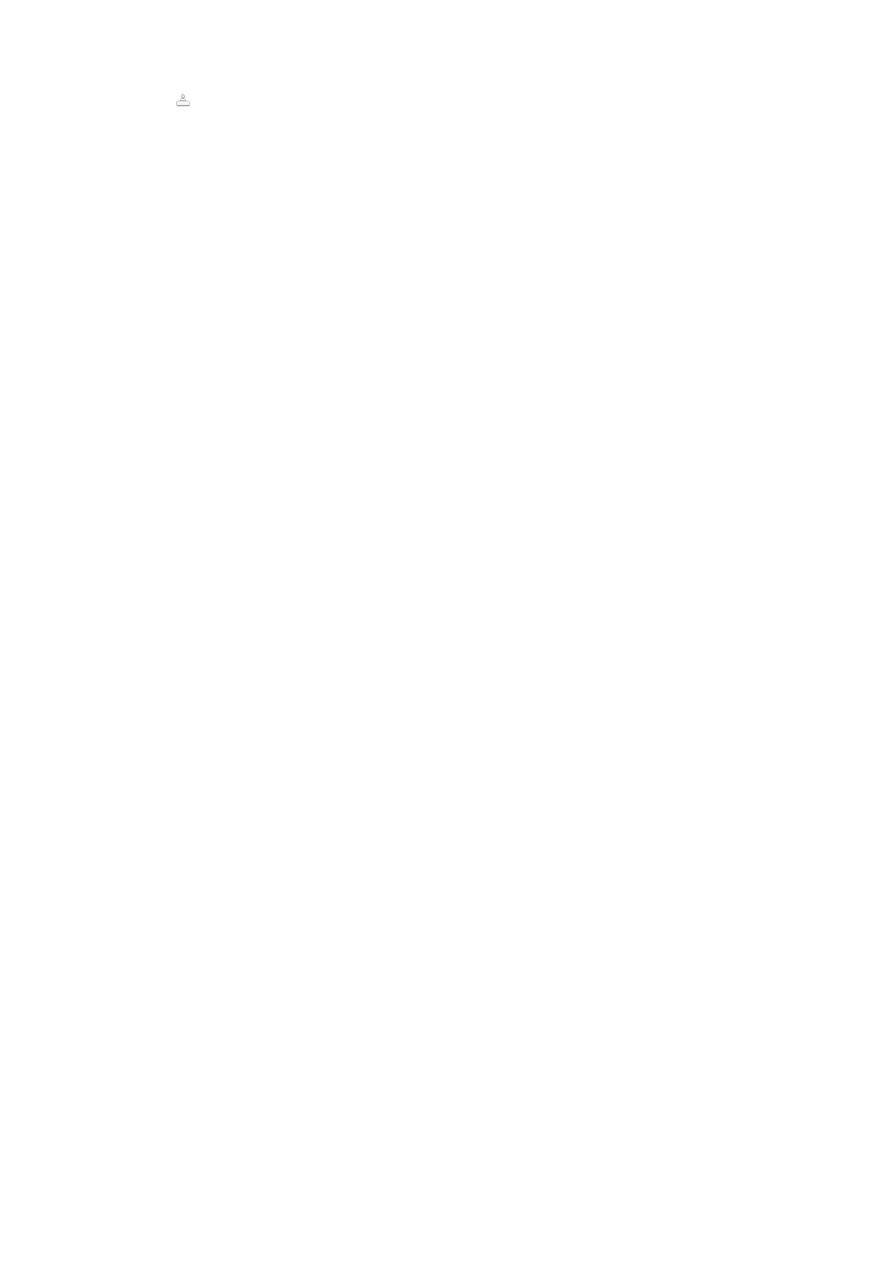
केिल कैमर् कुंजी
केवल ह्डतावेयर कैमर् कुंिी क् उपयोग कररे हुए वीडडयो ररकॉडता करें.
म्इक्रोफ़ोि
चयि करें कक िब वीडडयो ररकॉडता कर रहे हों रब आसप्स की ध्वनि लेिी है य् िहीं.
िटर ध्वनि
वीडडयो ररकॉडता कररे समय िटर ध्वनि को च्लू य् बंर रखि् चुिें.
72
यह इस प्रक्िि क् इंटरिेट संस्करण है। © शसफता नििी उपयोग हेरु मुट्रिर करें।